क्या आप Windows 10 updates disable करना चाहते हैं?
हालाँकि, सॉफ़्टवेयर अपडेट हमारे कंप्यूटर के health and security का एक महत्वपूर्ण हिस्सा हैं। Windows 10 में जब नए अपडेट उपलब्ध हो जाते हैं, तो वे ऑटोमेटिकली आपके कंप्यूटर पर डाउनलोड और इंस्टॉल हो जाते हैं।
लेकिन कभी-कभी ये अपडेट यूजर को बहुत निराश करते हैं। कुछ अपडेट में बग होते हैं, जो यूजर के experience को नकारात्मक रूप से प्रभावित कर सकते हैं, और इंस्टॉलेशन को पूरा करने के लिए कंप्यूटर को restart की भी जरूरत पड़ती है जो current workflow को भी बाधित (disrupts) करते है।
इस आर्टिकल में, मैं आपको दिखाऊंगा कि Windows 10 में Auto Update Off कैसे किया जाता है।
कंटेंट की टॉपिक
Windows 10 Me Automatic Update Off Kaise Kare
कुछ तरीके हैं जिनसे आप विंडोज अपडेट को डिसेबल कर सकते हैं। तो चलिए देखते हैं उन्हें…
Windows 10 Update Permanently Disable करना
अपने पीसी की service settings को access करने के लिए, कीबोर्ड पर Win + R दबाएं और services.msc टाइप करें।
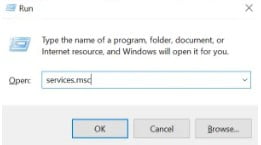
General settings में जाने के लिए ” Windows Update Services ” पर डबल क्लिक करें ।
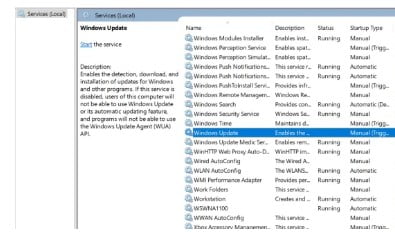
फिर Startup ड्रॉपडाउन से Disable चुनें।
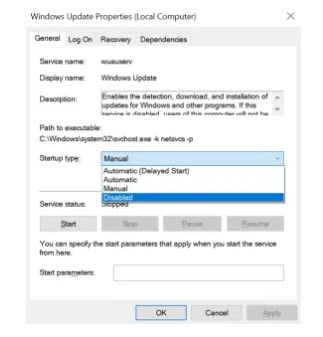
अब, ‘Ok’ पर क्लिक करें और अपने पीसी को restart करें।
यह स्टेप Windows 10 में automatic updates permanently disable कर देगा। यदि आप इसे फिर से enable करना चाहते हैं, तो यही स्टेप फॉलो करें और Automatic आप्शन चुनें।
Settings द्वारा Windows 10 Update Disable करना
यदि आप Windows 10 updates को permanently disable नहीं करना चाहते हैं, तो आप अपडेट को skip कर सकते हैं … आप सेटिंग्स से अपडेट को उस दिन तक रोक सकते हैं जब तक आप उन्हें अपडेट नहीं करना चाहते है।
Windows updates temporarily बंद करने के लिए, इन स्टेप्स को फॉलो करें:
Settings >> Update & Security पर जाएं और Advanced options पर क्लिक करें।
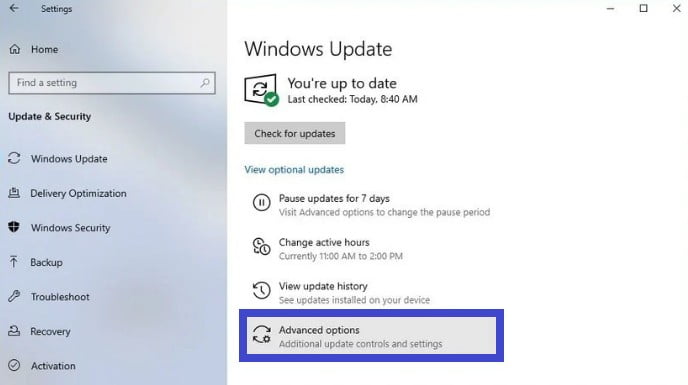
अब “Pause updates” सेक्शन के तहत, ड्रॉपडाउन से एक date चुन सकते हैं कि आप ऑटोमैटिक अपडेट्स को कब तक डिसेबल करना चाहते है।
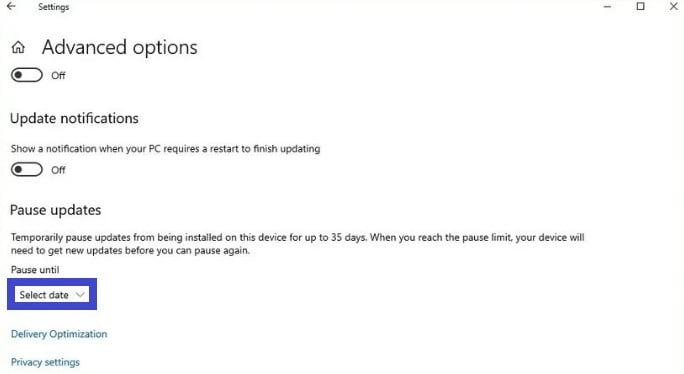
Windows Updates disable करने का यह permanent समाधान नहीं है, लेकिन अगर आपको बस थोड़ी देर के लिए अपडेट रोकना है, तो यह कदम आपकी मदद करेगा।
Registry का उपयोग करके Windows 10 Update Disable करना
आप Registry को modify करके permanently Windows 10 update को disable कर सकते हैं। बस नीचे दिए गए स्टेप को फॉलो करें:
कीबोर्ड पर Win + R दबाएं और regedit सर्च करें और Registry Editor पर क्लिक करें।
इसके बाद निम्न पथ पर जाए: HKEY_LOCAL_MACHINE\SOFTWARE\Policies\Microsoft\Windows
अब आपको value जोड़ना होगा जो सिस्टम को बताता है आप Windows 10 डाउनलोड नहीं करना चाहते हैं।
Windows >> New >> key को राइट-क्लिक करें ।
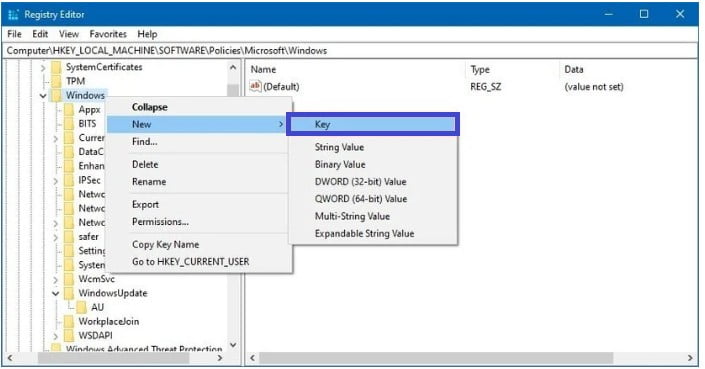
Key का नाम WindowsUpdate दें और Enter दबाएँ।
नई बनाई गई Key (WindowsUpdate) पर राइट-क्लिक करें और फिर New >> Key चुने।
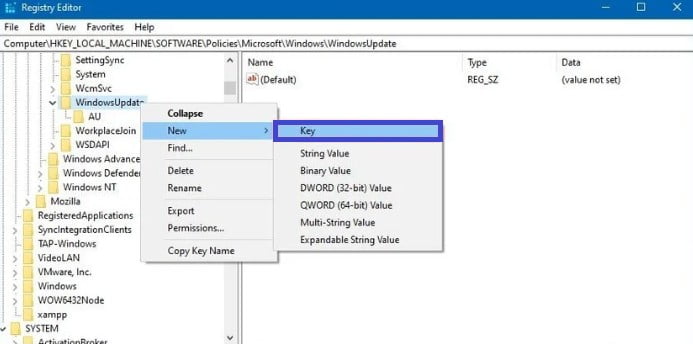
नई Key का नाम AU दे और Enter पर क्लिक करें।
AU key पर राइट-क्लिक करें, फिर New सेलेक्ट करें, और DWORD (32-bit) Value आप्शन पर क्लिक करें।
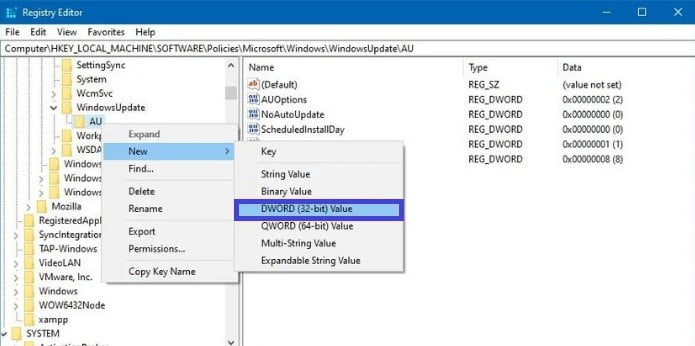
नए DWORD को NoAutoUpdate नाम दें और Enter दबाएँ।
NoAutoUpdate पर डबल क्लिक करें और इसका वैल्यू 0 से 1 में बदलें । फिर “OK” पर क्लिक करें।
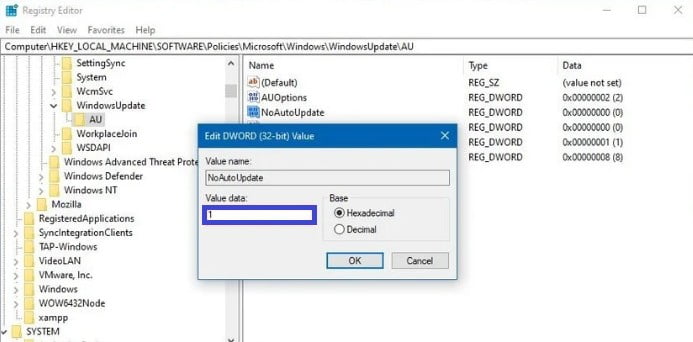
Registry Editor को बंद करें और अपने कंप्यूटर को restart करें।
इस स्टेप को करने से भी Windows automatic updates permanently disable हो जाएगा।
आखरी सोच
यहां आपने Windows 10 Update Permanently disable करने का तरीका सीखा … लेकिन latest patch के बिना किसी भी डिवाइस का उपयोग करना कभी भी एक अच्छा विचार नहीं है, लेकिन कुछ परिस्थितियों के कारण अपडेट को अक्षम करना पड़ सकता है।
यदि आप Windows 10 Update Permanently disable करना चाहते है, तो आप पहले मेथड का उपयोग कर सकते है जो काफी आसान है।
छोटा सा निवेदन, अगर यह आर्टिकल आपके लिए मददगार साबित हुई है, तो इसे शेयर करना न भूलें!
आपको यह भी पसंद आ सकता हैं:
Leave a Reply